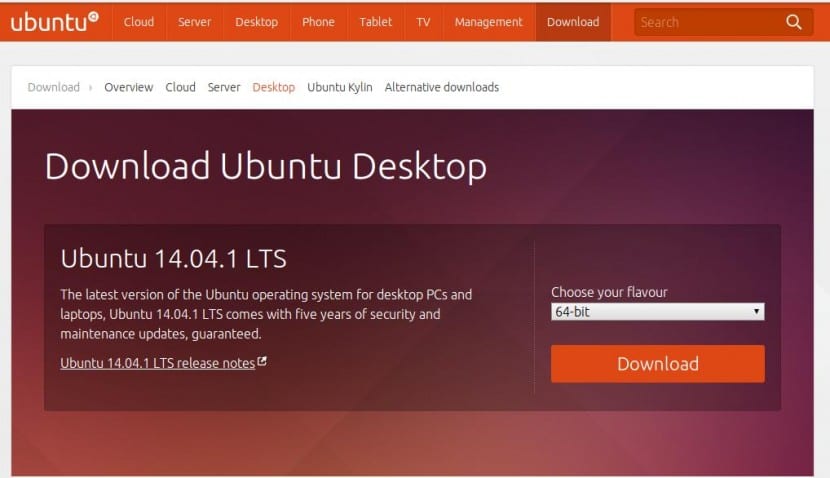
Wśród użytkowników Linux na pulpicie zawsze występuje pewna tendencja do jak najszybszego aktualizowania systemu operacyjnego lub aplikacji wchodzących w jego skład, a dzieje się tak dlatego, że generalnie nowe wersje aplikacji lub biblioteki poprawiają poprzednie błędy. Ale posiadanie przez cały czas `` najnowszego '' naraża nas również na awarie wynikające z niezgodności między bibliotekami, dlatego większość dystrybucji „krwawiąca krawędź” a także „publikacja krocząca” nie są najbardziej odpowiednie dla środowisk produkcyjnych, w których potrzebujemy stabilności.
Wyraźny przykład tej potrzeby stabilności można zobaczyć w Ubuntu LTS, czyli wsparcie długoterminowe, co jest wersja z rozszerzonym wsparciem do 5 lat. Innymi słowy, ci, którzy ją zainstalują, będą mieli zagwarantowane aktualizacje w tym okresie, co pozwala firmom i organizacjom na instalację i wiedzą, że przez 5 lat nie będą musieli aktualizować do nowej wersji - z całym ryzykiem, które czasami implikuje - ale to nie jest powód, dla którego przestań otrzymywać poprawki bezpieczeństwa, poprawki i nowe wersje aplikacji i istotnych części systemu.
Zobaczmy więc, jak zaktualizować Ubuntu, aby zawsze zachować wersje LTSOznacza to, że jeśli na przykład jesteśmy na Ubuntu 12.04 LTS, możemy przejść do Ubuntu 14.04 LTS, a nie do wersji 14.10 lub najnowszej 15.04. Kolejna wersja dystrybucji LTS firmy Canonical pojawi się w kwietniu 2016 r, od czasu uruchomienia programu Ubuntu ustala, że dzieje się to co dwa lata i zawsze w czwartym miesiącu, tak że następny LTS będzie miał miejsce 16.04, 18.04 i 20.04.
Dla naszego przykładu załóżmy więc, że mamy instalację Ubuntu 12.04 i że nasz komputer ma adres IP 192.168.1.100 oprócz nazwy hosta server.example.com. Po spełnieniu tych dwóch warunków i wykonaniu kopii zapasowej naszych najważniejszych danych możemy rozpocząć.
Aktualizujemy listę repozytoriów:
apt-get update
Instalujemy:
apt-get install update-manager-core
Teraz edytujemy plik konfiguracyjny / etc / update-manager / release-upgrades:
nano / etc / update-manager / release-upgrades
To, co teraz robimy, to zmodyfikowanie jego zawartości tak, aby po wierszu podpowiedzi następowało „lts” zamiast „normalne” lub „nigdy”. Plik wygląda więc tak:
# Domyślne zachowanie dla aktualizatora wydania.
[DEFAULT]
# Domyślne zachowanie podpowiedzi, prawidłowe opcje:
#
# never - nigdy nie sprawdzaj dostępności nowej wersji.
# normal - sprawdź, czy jest dostępna nowa wersja. Jeśli więcej niż jeden nowy
# wersja została znaleziona, aktualizator wersji podejmie próbę aktualizacji do
# wydanie, które natychmiast zastępuje aktualnie działające
# wydanie.
# lts - sprawdź, czy jest dostępna nowa wersja LTS. Ulepszacz
# spróbuje uaktualnić do pierwszego wydania LTS dostępnego po
# aktualnie działający. Zauważ, że ta opcja nie powinna być
# używane, jeśli aktualnie uruchomiona wersja nie jest sama w sobie LTS
# wydanie, ponieważ w takim przypadku upgrade nie będzie mógł
# określić, czy dostępna jest nowsza wersja.
Prompt = lts
Teraz tak, możemy zaktualizować:
wykonaj-uaktualnienie-wydania -d
Po rozpoczęciu procesu zostaniemy poproszeni o aktualizacje usług i innych komponentów systemu, najbezpieczniejszą i najbardziej praktyczną rzeczą jest zawsze odpowiadać tak, aby wszystko działało domyślnie. Około 20 minut później skończymy i po ponownym uruchomieniu komputera będziemy już używać najnowszej wersji LTS Ubuntu (coś, co możemy sprawdzić, uruchamiając po prostu „cat / etc / lsb-release”).
Jak widzimy, proces jest bardzo prosty i pozwala nam zachować nasz sprzęt w wersjach LTS, więc jeśli pracujemy jako administrator systemu i używamy Ubuntu 14.04.1 LTS, możemy zapisać ten post, gdy pojawi się Ubuntu 12 16.04 miesięcy i decydujemy się na aktualizację.
Czy dotyczy to innych smaków? jak np. Lubuntu? który jest tym, którego używam, ponieważ wolę wersje LTS.
Cześć Rodrigo:
Dotyczy to tylko Ubuntu Server, wersji dedykowanej serwerom. To nie jest smak Ubuntu, jak Kubuntu, Lubuntu itp. Przy wejściu znajduje się link do pobrania, jeśli jesteś zainteresowany.
Pozdrowienia!
Wyobrażam sobie, że najlepiej byłoby trochę poczekać na kompatybilność bibliotek, prawda ?, Skoro jest pewne oprogramowanie, które na pewno zawiedzie
Mam na myśli wersję na komputery stacjonarne